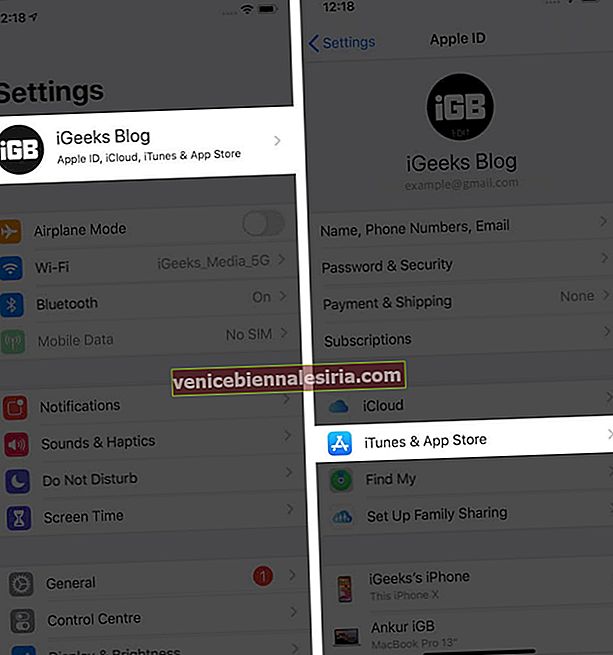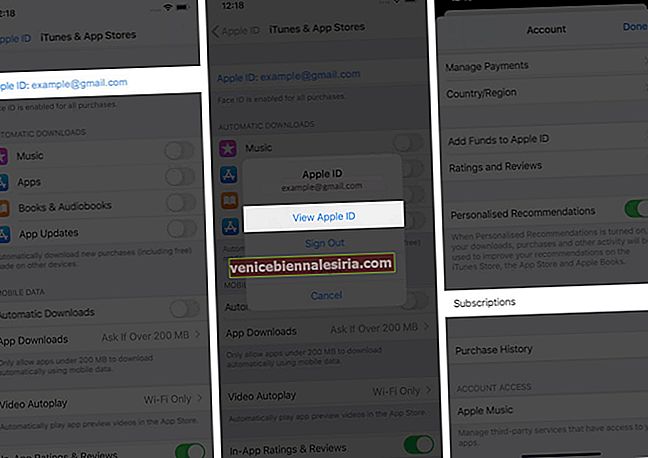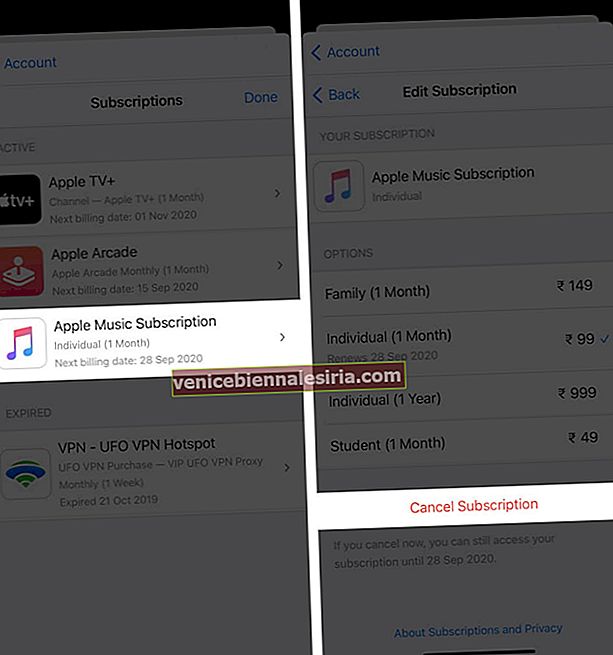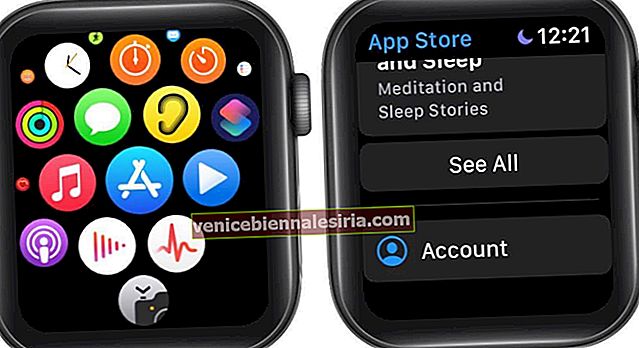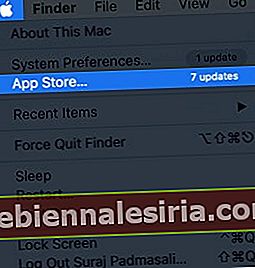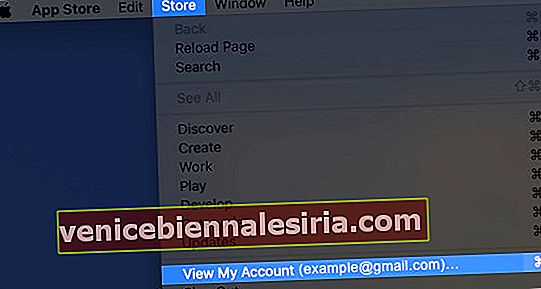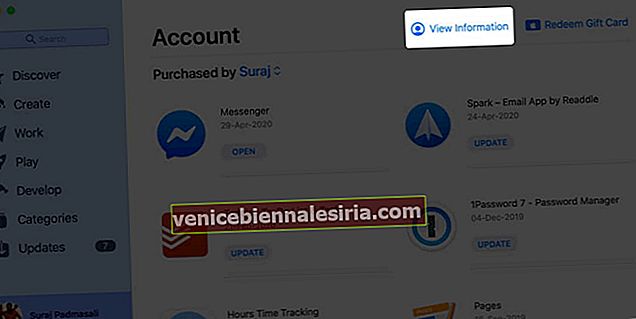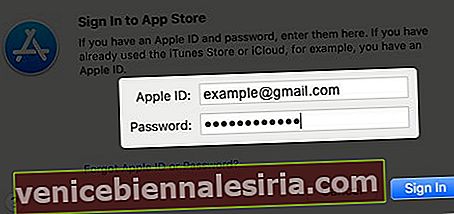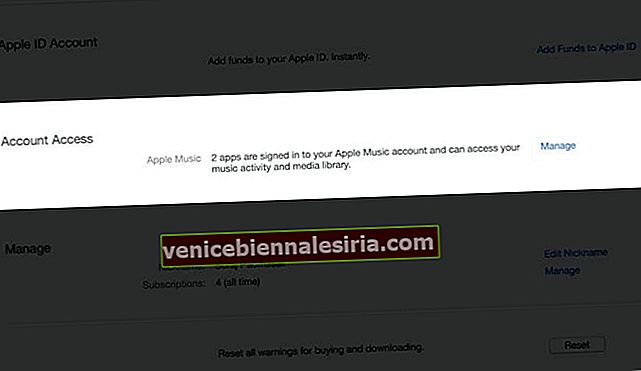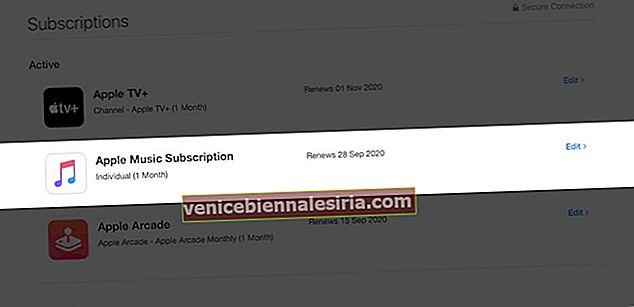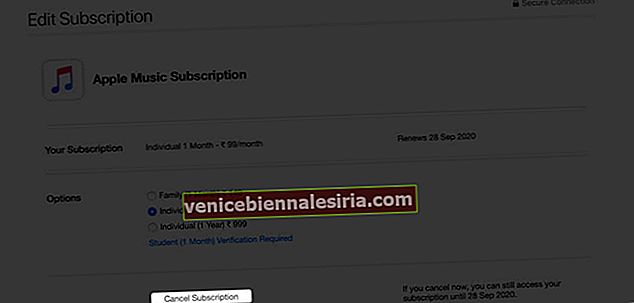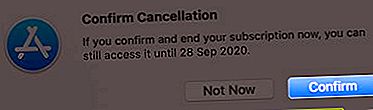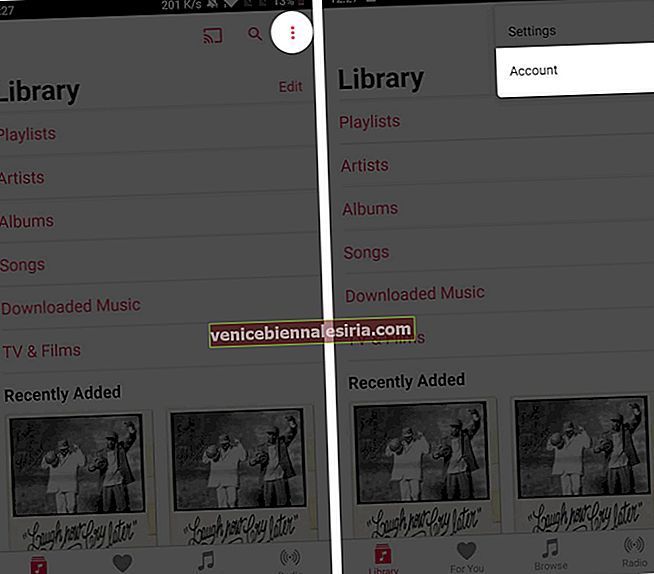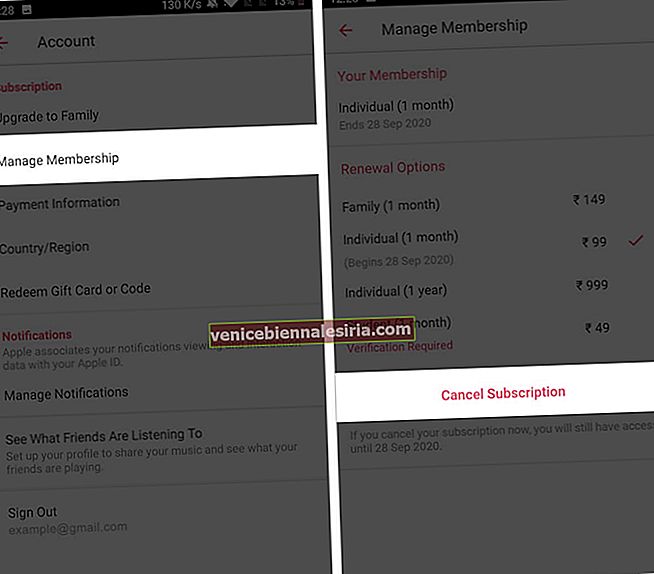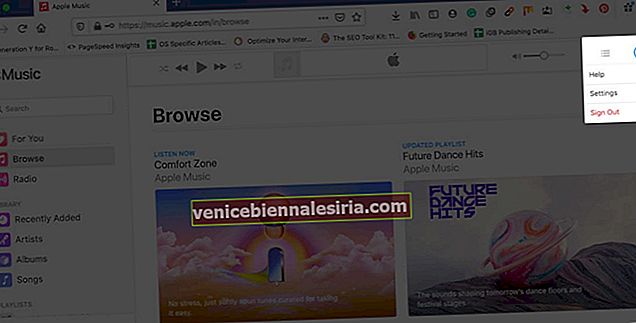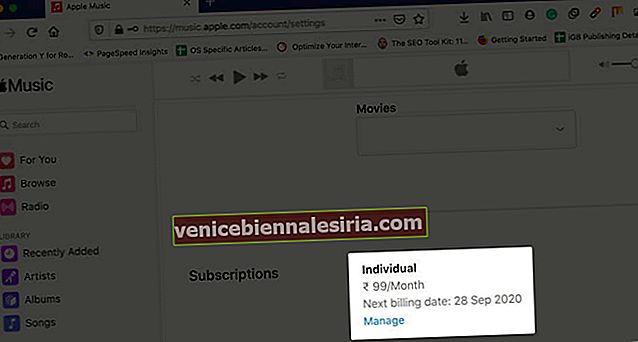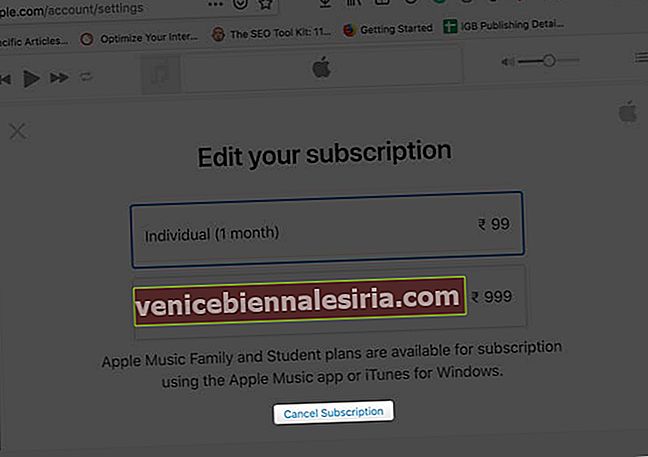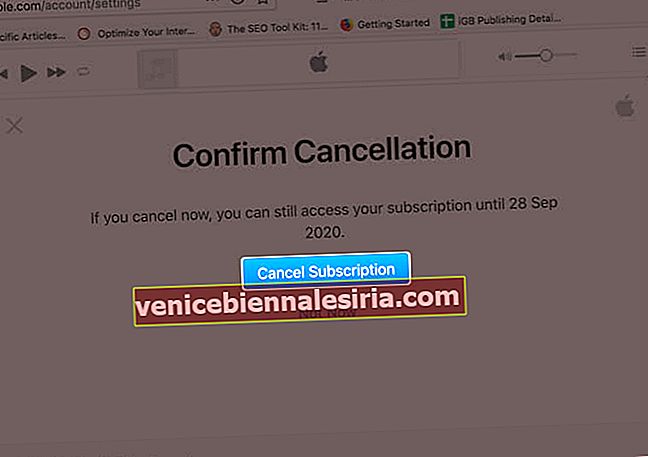Cu peste 60 de milioane de melodii, muzica Apple este, fără îndoială, un serviciu excelent. Dar dacă intenționați să adoptați un alt serviciu de streaming sau nu ascultați prea mult, puteți să vă anulați abonamentul și să nu mai plătiți pentru premium. Uitați-vă la acest ghid pas cu pas și aflați cum să anulați abonamentul Apple Music.
- Cum să vă anulați abonamentul Apple Music pe iPhone sau iPad
- Anulați abonamentul dvs. Apple Music pe Apple Watch
- Cum să vă anulați abonamentul Apple Music pe Mac
- Cum să vă dezabonați de la Apple Music pe Apple TV
- Anulați abonamentul Apple Music pe Android
- Cum să vă dezabonați de la Apple Music utilizând iTunes pe computerul Windows
- Cum să vă dezabonați de la Apple Music prin browserul web
- Ce se întâmplă după ce anulați abonamentul?
Cum să vă anulați abonamentul Apple Music pe iPhone sau iPad
Sfat Pro : Faceți clic pe acest link Apple pentru a trece peste primii trei pași de mai jos.
- Deschideți aplicația Setări și atingeți numele dvs. din partea de sus.
- Apăsați pe iTunes și App Store . (Dacă vedeți Abonamente , atingeți-l și treceți direct la pasul 4.)
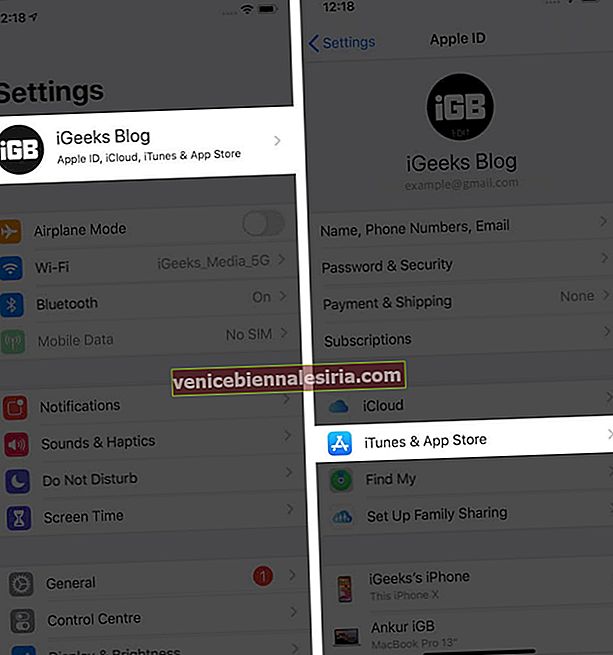
- Atingeți ID-ul dvs. Apple → Vizualizați ID-ul Apple → confirmați prin Face ID sau introduceți parola ID-ului dvs. Apple → derulați în jos și atingeți Abonamente .
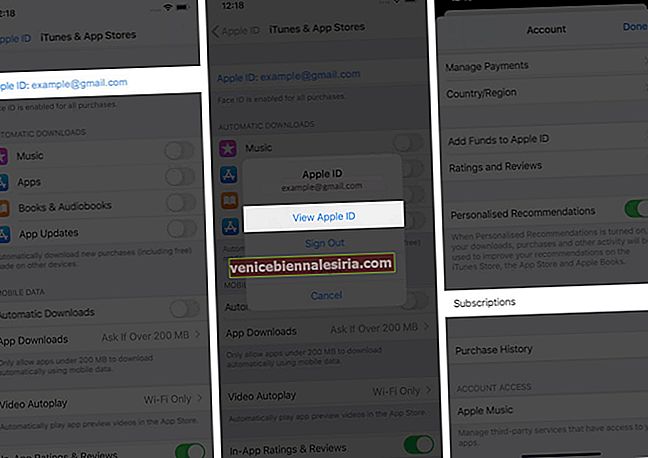
- Atingeți abonamentul Apple Music . Pe ecranul următor, apăsați pe Anulare abonament și confirmați.
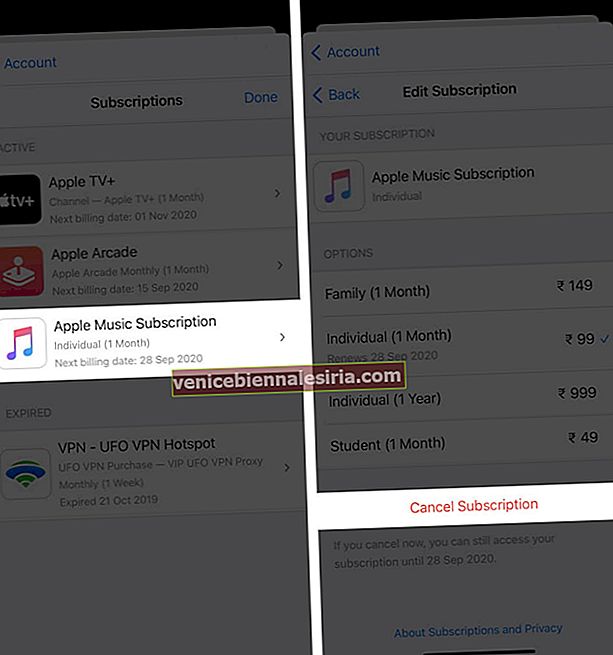
Anulați abonamentul dvs. Apple Music pe Apple Watch
- Apăsați Digital Crown și atingeți pictograma App Store din balonul aplicațiilor.
- Derulați în jos și atingeți Conturi .
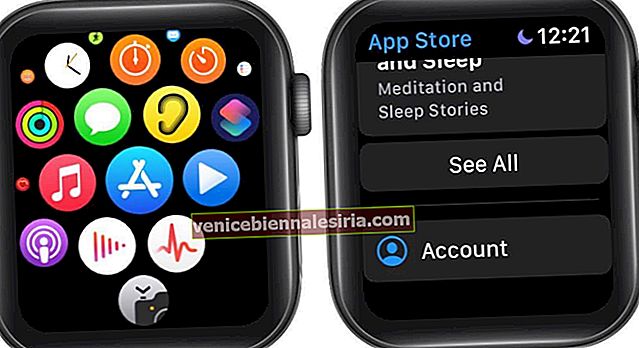
- Apăsați pe Abonamente .
- Atingeți abonamentul Apple Music → derulați în jos și atingeți Anulați abonamentul .

Cum să vă anulați abonamentul Apple Music pe Mac
- Faceți clic pe sigla Apple → App Store .
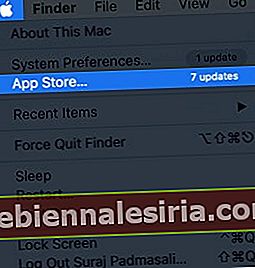
- Din bara de meniu de sus, faceți clic pe Magazin → Vizualizați contul meu → Vizualizați informațiile . Conectați-vă, dacă vi se solicită.
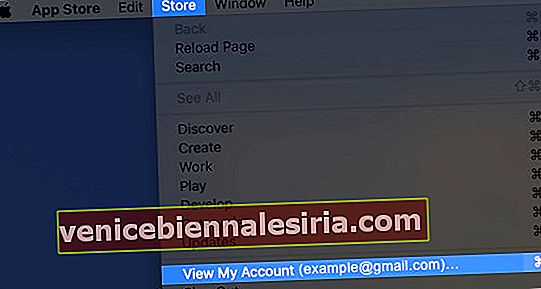
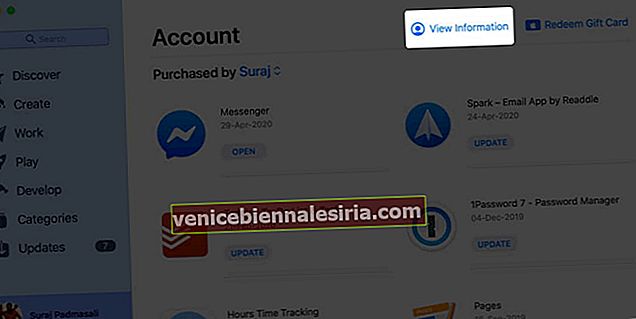
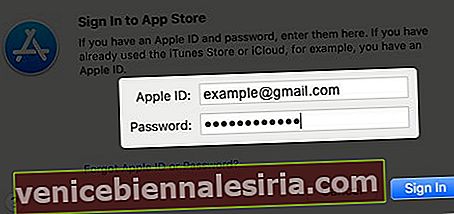
- Derulați în jos și faceți clic pe Gestionare lângă Abonamente.
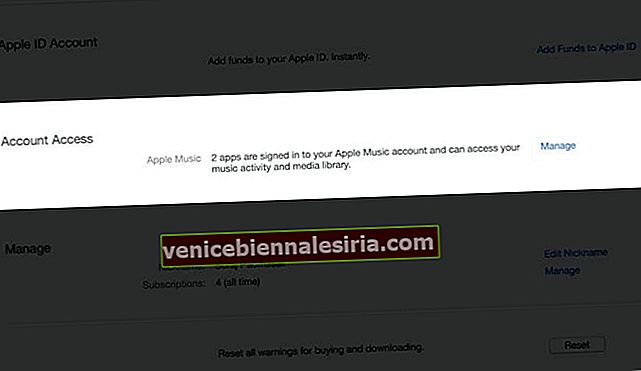
- Faceți clic pe Editare de lângă abonamentul Apple Music.
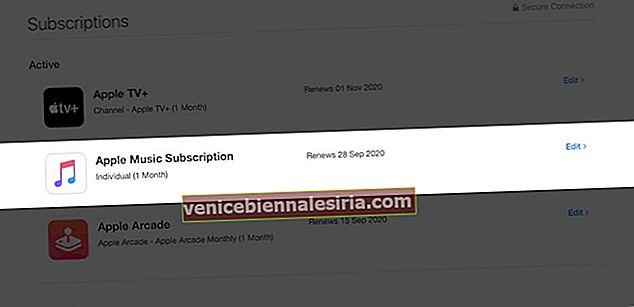
- În cele din urmă, faceți clic pe Anulați abonamentul și confirmați acțiunea.
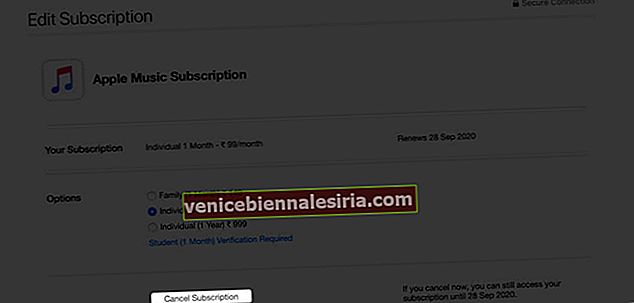
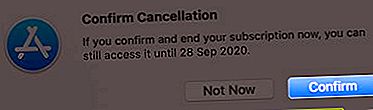
Dacă doriți să utilizați aplicația Muzică, aplicația TV sau iTunes, deschideți aplicația dorită și, din bara de meniu de sus, faceți clic pe Cont → Vizualizare cont → Gestionați lângă Abonamente.
În cele din urmă, pentru a anula un abonament din Preferințele sistemului de Mac, faceți clic pe ID-ul Apple → Media și achiziții → Gestionați lângă Abonamente. Va deschide pagina în App Store.
Cum să vă dezabonați de la Apple Music pe Apple TV
Dacă aveți un Apple TV de a 4-a generație sau o versiune ulterioară (HD și 4K), îl puteți folosi pentru a vă anula abonamentele. Pe Apple TV a treia generație sau o versiune anterioară, nu puteți face acest lucru și trebuie să utilizați un iPhone, iPad sau computer.
- În aplicația Setări , selectați Utilizatori și conturi și alegeți contul dvs.
- Selectați Abonament .
- Alegeți Apple Music și apoi selectați Anulare abonament .
Anulați abonamentul Apple Music pe telefonul Android
- Deschideți aplicația Apple Music și, din dreapta sus, atingeți butonul meniu → Cont .
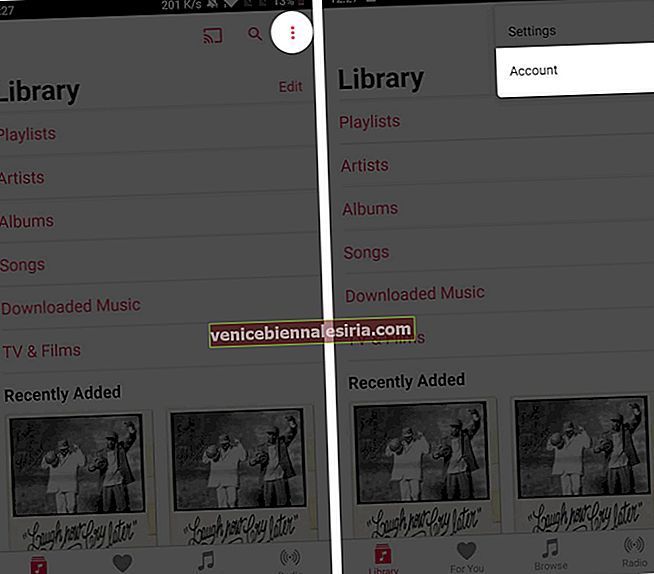
- Apăsați pe Gestionați calitatea de membru .
- Veți vedea detaliile despre abonamentul dvs. Apple Music. Apăsați pe Anulare abonament .
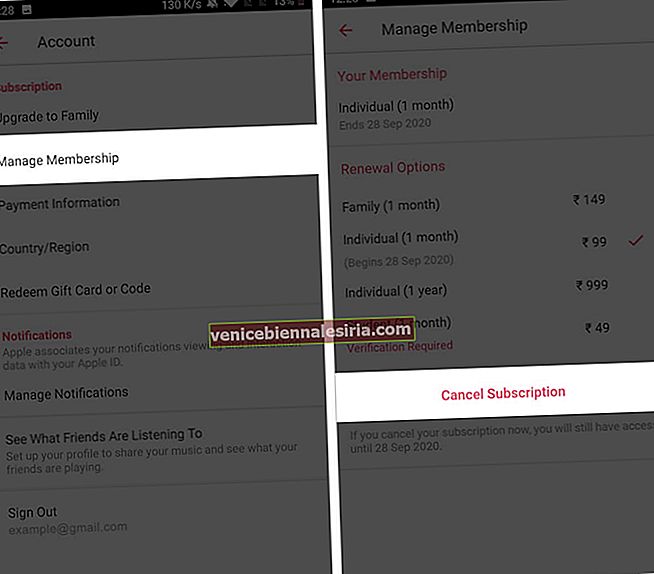
Cum să vă dezabonați de la Apple Music utilizând iTunes pe computerul Windows
Pașii pentru anularea unui abonament prin PC sunt aproape la fel ca iTunes pe Mac.
- Deschide iTunes . Dacă nu îl aveți, îl puteți descărca din Microsoft Store sau de pe site-ul Apple.
- Din bara de meniu din partea de sus, faceți clic pe Cont → Vizualizați contul meu . Conectați-vă cu ID-ul dvs. Apple, dacă vi se solicită.
- Faceți clic pe Afișare cont .
- Selectați Gestionare, lângă Abonamente.
- Faceți clic pe Editați lângă Apple Music și, în cele din urmă, faceți clic pe Anulați abonamentul .
Cum să vă dezabonați de la Apple Music prin browserul web
- Accesați music.apple.com utilizând un browser web. Faceți clic pe Conectare din colțul din dreapta sus.
- Odată conectat, faceți clic pe butonul Cont → Setări .
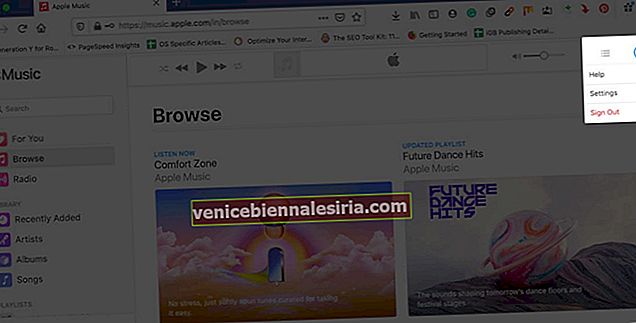
- Derulați în partea de jos și, lângă Abonamente, faceți clic pe Gestionare .
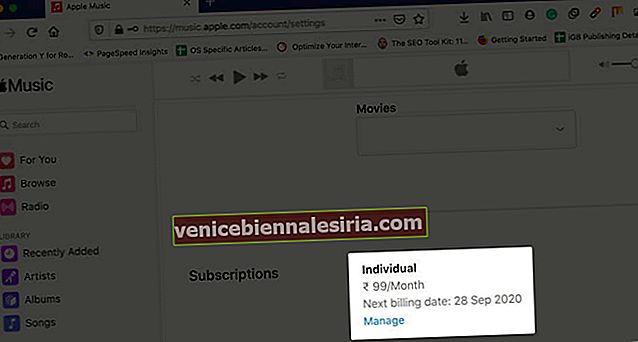
- Apoi, faceți clic pe Anulați abonamentul și confirmați.
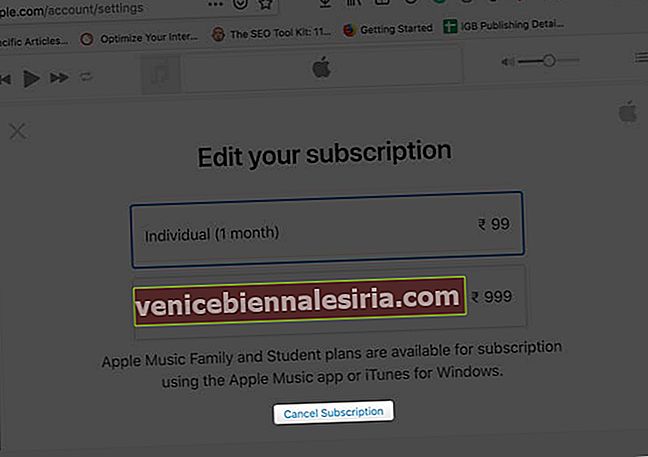
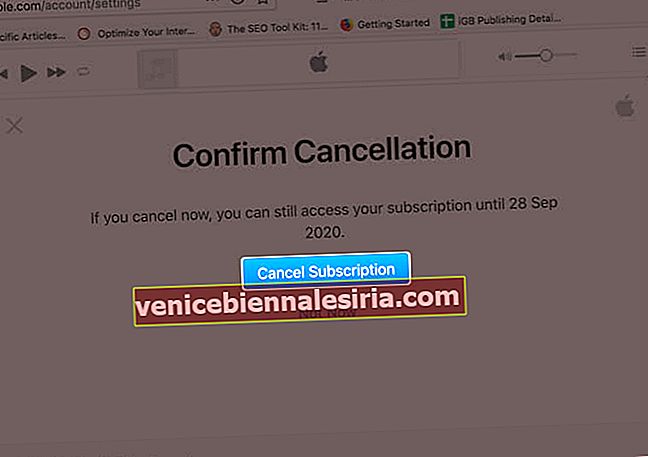
Ce se întâmplă după ce anulați abonamentul?
- Nu veți putea asculta nicio piesă Apple Music, nici măcar cele descărcate offline.
- După un timp (aproximativ 30 de zile), toate listele de redare pe care le-ați creat și melodiile pe care le-ați adăugat ar putea fi eliminate definitiv din contul dvs.
- După anulare, este posibil să o puteți utiliza până la sfârșitul perioadei de facturare. Cu toate acestea, dacă este o perioadă de încercare gratuită, este posibil să pierdeți accesul imediat.
- Puteți continua să ascultați și să descărcați melodiile și albumele achiziționate prin iTunes Store.
- Dacă utilizați Apple Music pe mai multe dispozitive, trebuie să o anulați dintr-un singur dispozitiv. Acesta va fi eliminat automat de pe toate dispozitivele dvs.
- Dacă nu vă abonați separat la iTunes Match, nu puteți reda în flux melodiile pe care le-ați adăugat (încărcat) la Apple Music de pe computer (cum ar fi piesele vechi extrase de pe CD-uri sau descărcate în altă parte). Notă : iTunes Match este disponibil gratuit cu abonamentul Apple Music.
Delogare
Acesta este modul în care vă puteți dezabona de la Apple Music. Sunteți într-o perioadă de „anulare de economisire a banilor”? Doriți să renunțați la alte abonamente? Dacă da, iată ghidul nostru rapid despre cum să anulați abonamentul Apple Arcade și abonamentul Netflix.
De asemenea, puteți consulta postări conexe:
- Cum să ștergeți melodiile din Apple Music
- Cum să ștergeți / ascundeți muzica achiziționată pe iPhone și iPad
- Descărcați muzică de pe Apple Music pe iPhone
- Cum să vă înscrieți la Apple One pe iPhone și iPad